在 Outlook for Windows 中创建文件夹
文件夹可用于整理 Outlook 中的电子邮件、日历、联系人和任务。
重要: 新版和经典版 Outlook for Windows的步骤可能有所不同。 若要确定所使用的 Outlook 版本,请在功能区上查找 文件。 如果没有“文件”选项,请按照“新 Outlook”选项卡下的步骤操作。 如果显示“文件”选项,请选择“经典 Outlook”选项卡。
-
在左侧的文件夹窗格中,右键单击要向其添加子文件夹的文件夹。
-
选择 “创建新的子文件夹”。
-
输入新文件夹的名称,然后按 Enter。
若要向 文件夹窗格 添加联系人,请执行以下操作:
-
在 “邮件”、“ 联系人”、“ 任务”或 “日历”的左窗格中,右键单击要添加文件夹的位置,然后单击“ 新建文件夹”。
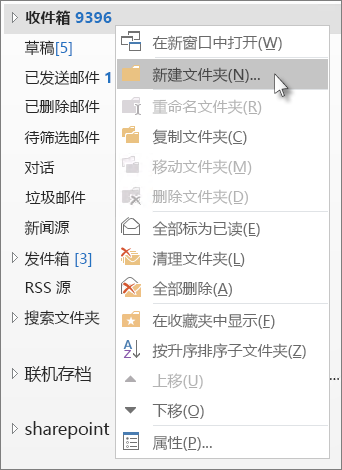
注意: 在“日历”中,“新建文件夹”命令被“新建日历”取代。
-
在“ 名称 ”框中,输入文件夹的名称,然后按 Enter。







